Изменение параметров простого символьного объекта
Для изменения параметров простого символьного объекта:
-
Включите редактирование слоя, в котором находится объект для изменения параметров (
 ).
). -
Установите режим (
 ).
). -
Подведите курсор к объекту и дважды щелкните на нем левой клавишей мыши. На экране появится диалог задания параметров объекта:
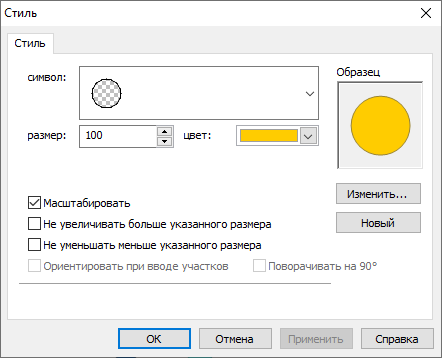
Рисунок 408. Окно Стиль символьного объекта
-
В данном диалоге вы можете:
-
заменить символ - для этого надо сделать щелчок левой кнопкой мыши по открывающемуся списку символ и указать новый символ для отображения;
-
изменить существующий символ - нажать кнопку , подробнее о редактировании символьного объекта можно узнать в разделе «Редактор символов»;
-
нарисовать новый символ - кнопка , подробнее о редактировании символьного объекта можно узнать в разделе «Редактор символов».
-
изменить размер символа - размеры символов из библиотеки символов задаются в относительных единицах (пикселах), для регулирования размеров символов на карте вводится масштабирующий отображение символов коэффициент. В строке размер указывается тот масштаб карты, при котором символ будет отображаться в размере 1:1 как он был создан в редакторе символов;
![[Примечание]](images/admon/note.png)
Примечание Возможно изменить размер одновременно для всех символов слоя, это можно произвести с использованием масштабирующего коэффициента, подробней.
-
задать цвет символа - цвет символу можно задать только в том случае, когда при его создании в редакторе символов его цвет узора был выбран как авто.
-
задать масштабирование символа - флажок Масштабировать регулирует изменение размеров символа при изменении масштаба карты. Если установлен флажок Не увеличивать больше указанного размера, то при уменьшении масштаба карты меньше указанного в строке размер, символ больше увеличиваться не будет.
-
-
После изменения параметров нажмите кнопку .